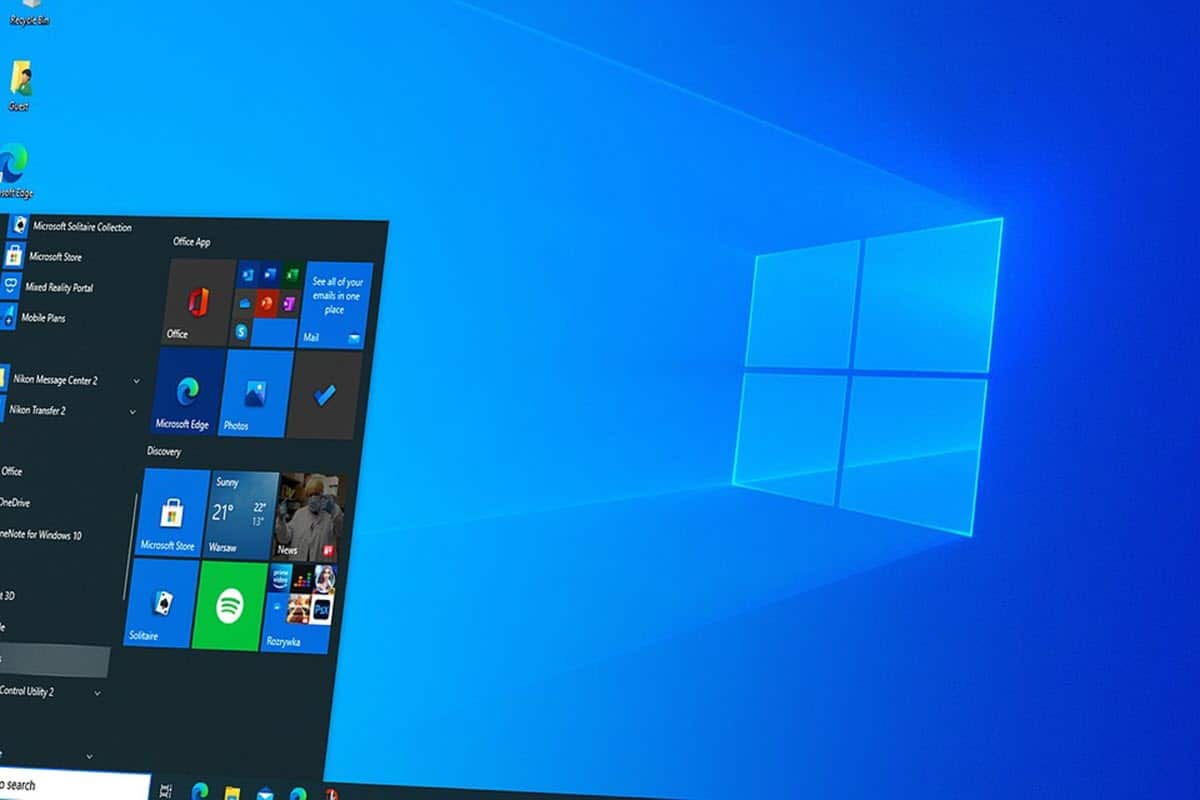
விண்டோஸின் நிறுவல் அந்த செயல்முறைகளில் ஒன்றாகும், பயனர்களாக நாங்கள் நிர்வகிக்க வேண்டிய கட்டாயம் இல்லை என்றாலும், கணினிகளுக்கு முன்னால் எங்கள் அனுபவத்திற்கு இது ஒரு சிறந்த கூடுதல் மதிப்பாகும். இது உங்கள் பணத்தை மிச்சப்படுத்துவது மட்டுமல்லாமல், இந்த பணியில் மற்றவர்களை ஆதரிக்கவும் முடியும், மேலும் வெளிப்படையாக, உங்கள் கணினியை ஒரு குறிப்பிட்ட வடிவமைப்பில் சிறந்த செயல்திறன் நிலைகளில் வைத்திருக்க முடியும். இந்த செயல்முறை சிக்கலானது அல்ல, இதை எப்படி செய்வது என்று உங்களுக்குத் தெரியாவிட்டால், தொடர்ந்து படிக்கவும், ஏனெனில் யூ.எஸ்.பி சாதனத்திலிருந்து விண்டோஸ் 10 ஐ எவ்வாறு எளிதாக நிறுவுவது என்பதை நாங்கள் உங்களுக்குக் கூறுவோம்..
இந்த வழியில், நீங்கள் பழைய குறுந்தகடுகளை அகற்றலாம் மற்றும் நீக்கக்கூடிய நினைவகத்திலிருந்து விண்டோஸை நிறுவலாம், தொடர்ச்சியான எளிய வழிமுறைகளைப் பின்பற்றலாம். இது உங்களுக்குத் தேவைப்படும்போது பயன்படுத்த உங்கள் சொந்த இயக்க முறைமை நிறுவல் வட்டை உருவாக்கும் திறனை உங்களுக்கு வழங்கும்.
USB இலிருந்து Windows 10 ஐ நிறுவ நான் என்ன செய்ய வேண்டும்?
நாம் முன்பே குறிப்பிட்டது போல், எந்த இயக்க முறைமையின் நிறுவலும் எப்போதும் குறுந்தகடுகளை நிறுவல் ஊடகமாக பயன்படுத்த வேண்டும். ஏனென்றால், இந்த டிஸ்க்குகள் அந்த நேரத்தில் மிகப்பெரிய சேமிப்பக திறனைக் கொண்டிருந்தன மற்றும் அனைத்து கணினிகளிலும் CD-Rom இயக்கி இருந்தது. இருப்பினும், காலப்போக்கில் மற்றும் தொழில்நுட்பத்தின் முன்னேற்றத்துடன், USB போர்ட்களைப் பயன்படுத்தி புதிய சேமிப்பு வடிவங்கள் உருவாக்கப்பட்டன..
இங்குதான் நீக்கக்கூடிய இயக்கிகள் விண்டோஸிற்கான நிறுவல் ஊடகமாக செயல்படுகின்றன. அதன் பெரிய நன்மை என்னவென்றால், சிடி டிரைவ்களை விட தரவு பரிமாற்றம் மிக வேகமாக இருந்தது, மேலும், கணினிகளில் இருந்து படிப்படியாக திரும்பப் பெறப்பட்டு, மேலும் மேலும் யூ.எஸ்.பி போர்ட்களுக்கு வழிவகுத்தது.. கூடுதலாக, இந்த சாதனங்களில் கிடைக்கும் சேமிப்பக இடம் அதிகரித்து வருகிறது, இது நிறுவப்பட்ட இயக்க முறைமைகளைச் சேமிப்பது மட்டுமல்லாமல், ஒன்றுக்கு மேற்பட்டவற்றைச் சேமிப்பதையும் சாத்தியமாக்கியது.
இந்த அர்த்தத்தில், USB இலிருந்து விண்டோஸ் 10 ஐ எவ்வாறு நிறுவுவது என்பதை அறிவதற்கு முன், நமக்குத் தேவையான தேவைகளை கணக்கில் எடுத்துக்கொள்வது அவசியம்:
- 8ஜிபி அல்லது அதற்கு மேற்பட்ட USB ஸ்டிக்.
- விண்டோஸ் 10 இன் ஐஎஸ்ஓ படம்.
- மீடியா உருவாக்கும் கருவி.
இந்த 3 கூறுகளுடன், கணினியை அங்கிருந்து தொடங்குவதற்கும், இயக்க முறைமையை இணைப்பதற்கும் USB ஐ நிறுவல் ஊடகமாக மாற்றுவோம்.
USB இலிருந்து விண்டோஸ் 10 ஐ எவ்வாறு நிறுவுவது?
நிறுவல் ஊடகத்தை உருவாக்கவும்
USB இலிருந்து Windows 10 ஐ எவ்வாறு நிறுவுவது என்று தேடுபவர்கள் நிறுவல் ஊடகத்தை உருவாக்குவதன் மூலம் தொடங்க வேண்டும். இதைச் செய்ய, உள்ளிடவும் இந்த இணைப்பை USB ஃபிளாஷ் டிரைவில் Windows 10 ISO படத்தைப் பதிவிறக்க அனுமதிக்கும் Media Creation Toolஐப் பதிவிறக்கவும்.
யூ.எஸ்.பி சாதனத்தில் ஐஎஸ்ஓ படத்தைப் பதிவிறக்குவதற்கான செயல்முறை மிகவும் எளிமையானது மற்றும் நீங்கள் அதை ஆடம்பரங்கள் மற்றும் விவரங்களுடன் காணலாம் இந்த இணைப்பை. நீங்கள் முடித்ததும், படி எண் இரண்டுக்குச் செல்லவும்.
BIOS இல் துவக்க வரிசையை மாற்றவும்
யூ.எஸ்.பி ஸ்டிக்கிலிருந்து விண்டோஸை நிறுவும் செயல்முறையைத் தொடங்க, கணினியை அங்கிருந்து துவக்க வேண்டும். இதைச் செய்ய, யூ.எஸ்.பியிலிருந்து துவக்க அல்லது பயாஸில் துவக்க வரிசையை மாற்றுவதற்கு ஆரம்பத்திலிருந்தே கணினிக்கு சொல்ல வேண்டும்.. சில கணினிகள் யூ.எஸ்.பி நினைவகத்தை தானாகவே துவக்கக்கூடிய ஊடகமாக எடுத்துக்கொள்கின்றன என்பதையும் கவனத்தில் கொள்ள வேண்டும். அந்த வகையில், எந்த மதிப்புகளையும் மாற்றும் முன் இதை முதலில் சோதிப்பது மதிப்பு.
பயாஸில் துவக்க வரிசையை மாற்ற, அதை எவ்வாறு உள்ளிடுவது என்பதை முதலில் தெரிந்து கொள்ள வேண்டும், மேலும் இதை உற்பத்தியாளரின் பக்கத்திலிருந்து செய்யலாம்.. உங்கள் கணினி மாதிரி அல்லது மதர்போர்டை விரைவாகத் தேடுங்கள், மேலும் BIOS க்குச் சென்று துவக்கத் தேர்வை நேரடியாக உள்ளிடுவதற்கான விசை என்ன என்பதை நீங்கள் கண்டுபிடிக்க முடியும்.
விண்டோஸ் 10 இன் நிறுவல் செயல்முறை
முதல் கட்டத்தில் நீங்கள் உருவாக்கிய USB இலிருந்து கணினியைத் தொடங்கும் போது, Windows 10 இன் நிறுவல் சாளரம் "இப்போது நிறுவு" பொத்தானுடன் தோன்றும். அதைக் கிளிக் செய்து, உடனடியாக நீங்கள் திரைக்குச் செல்வீர்கள், அங்கு உங்கள் விண்டோஸ் நகலை சரிபார்க்க வரிசை எண்ணை உள்ளிட வேண்டும். இருப்பினும், "என்னிடம் தயாரிப்பு விசை இல்லை" என்ற பொத்தானில் இருந்து இதை நாம் பின்னர் செய்யலாம்.
அடுத்து, நீங்கள் நிறுவ விரும்பும் Windows 10 இன் பதிப்பைத் தேர்ந்தெடுத்து, விதிமுறைகள் மற்றும் நிபந்தனைகளை உடனடியாக ஏற்க வேண்டும்கள். இப்போது, நாங்கள் செயலுக்குச் செல்வோம், ஏனென்றால் வழிகாட்டி நிறுவுவதற்கு இரண்டு விருப்பங்களை வழங்குகிறது, முதலாவது தானியங்கி, கணினியால் முழுமையாக நிர்வகிக்கப்படுகிறது, இரண்டாவதாக, வட்டு பகிர்வுகள் முதல் நீக்குதல் வரை அனைத்தையும் தனிப்பயனாக்க முடியும். தகவல்.
நீங்கள் மிகவும் சிக்கலானதாக இருக்க விரும்பவில்லை என்றால், முதல் விருப்பத்தை கிளிக் செய்யவும், Windows 10 நிறுவல் செயல்முறை உடனடியாக தொடங்கும். இது சுமார் 20 நிமிடங்கள் எடுக்கும், பின்னர் நீங்கள் அமைவு செயல்முறைக்கு செல்ல வேண்டும், இது இன்னும் 10 நிமிடங்கள் எடுக்கும். இந்த மாற்றீட்டை எடுத்துக் கொண்டால், உங்கள் பழைய நிறுவலின் கோப்புகள் Windows.Old கோப்புறையில் இருக்கும் என்பதும் குறிப்பிடத்தக்கது.
முடிந்ததும், நீங்கள் செய்ய வேண்டியது உங்கள் பயன்பாடுகளை நிறுவத் தொடங்கி, புதிதாக நிறுவப்பட்ட Windows 10 நகலின் நல்ல செயல்திறனை அனுபவிக்கவும்.